Tình huống:
- Văn phòng chính và các chi nhánh thuê thêm kênh thuê riêng (L3VPN) để kết nối các chi nhánh về Văn phòng chính (chạy phần mềm ERP, chia sẻ dữ liệu,…)

Chuẩn bị: (Máy tính luôn luôn nối vào port LAN1 của Vigor)
- Tại Văn Phòng:
+ IP đấu nối: 172.16.1.2/30 Gateway: 172.16.1.1
+ IP LAN của khách hàng: 192.168.2.1/24
- Tại Chi Nhánh:
+ IP đấu nối: 172.16.1.6/30 Gateway: 172.16.1.5
+ IP LAN của khách hàng: 192.168.3.1/24
- ISP chịu trách nhiệm Routing
- Máy tính sử dụng cấu hình Vigor nối với port LAN 1
Bước 1: Cấu hình WAN Vigor2925 Văn Phòng
- Vào trang web cấu hình : IP 192.168.1.1 (User/Pass: admin/admin)
- Vào WAN >> Internet Access
- WAN1 – Access Mode : Chọn Static or Dynamic IP
- Nhấn Details page
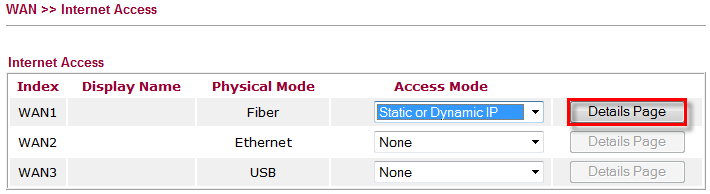
- Trong trang cấu hình, nhập các thông số bên dưới
- Static or Dynamic IP : Chọn Enable
- Chọn Specify an IP address
- IP Address : 172.16.1.2
- Subnet Mask : 255.255.255.252
- Gateway IP Address : 172.16.1.1
- DNS - Primary IP Address : 8.8.8.8
- Nhấn OK => Khởi động lại router
- Sau khi khởi động lại WAN1 sẽ up
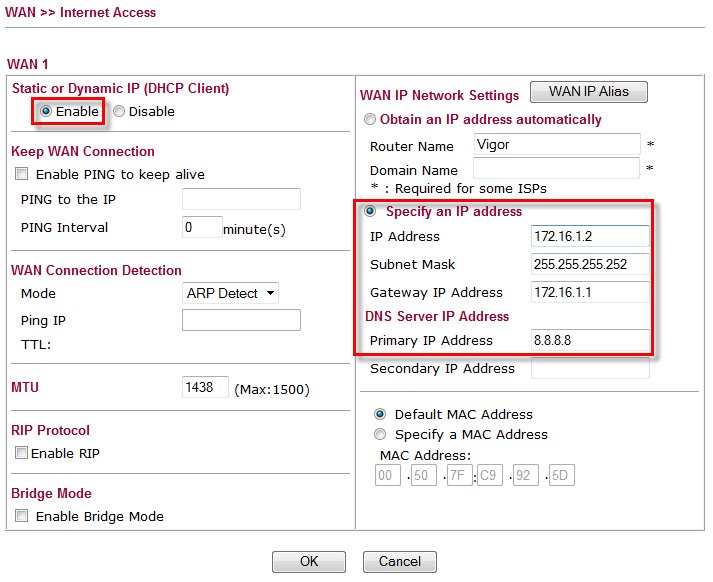
Bước 2: Cấu hình LAN Vigor2925 Văn Phòng
- Vào trang web cấu hình : IP 192.168.1.1 (User/Pass: admin/admin)
- Vào LAN >> VLAN Configuration
- Chọn Enable
- VLAN0 : Chọn ô P1 và Subnet là LAN1
- VLAN1 : Chọn các ô còn lại và Subnet là LAN2 (Subnet này chính là LAN của VP)
- Nhấn OK => Khởi động lại router
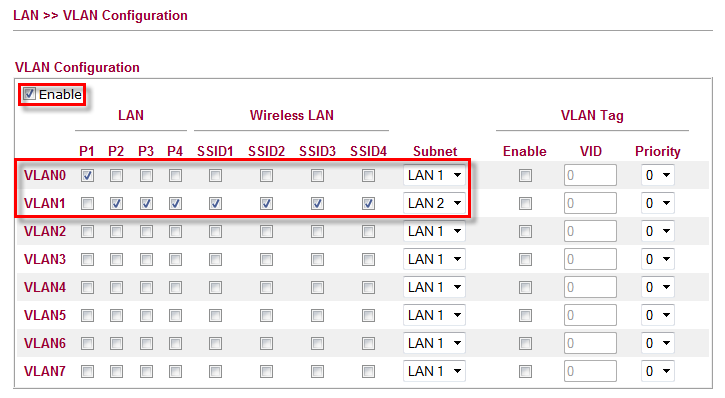
- Vào trang web cấu hình : IP 192.168.1.1 (User/Pass: admin/admin)
- Vào LAN >> General Setup
- Nhấn Details Page của LAN 2
- Trong trang cấu hình LAN 2, chọn Enable
- Chọn For Routing Useage
- IP Address : 192.168.2.1 (LAN Văn phòng)
- Subnet Mask : 255.255.255.0 (subnet mask của Văn phòng)
- Cấu hình DHCP Server và DNS nếu cần thiết
- Nhấn OK => Khởi động lại router
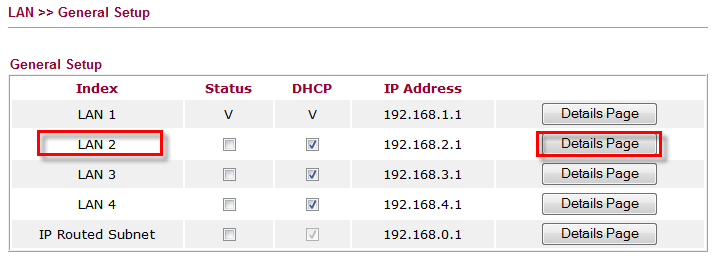
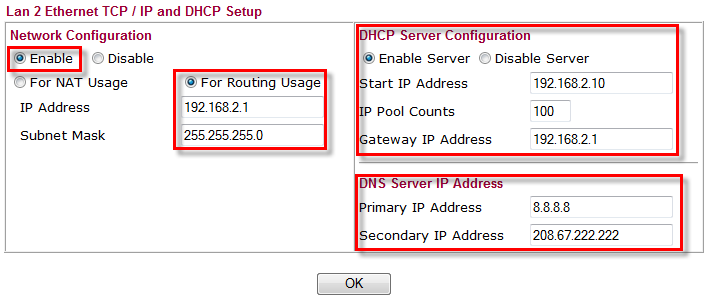
- Nối cáp mạng máy tính với các port LAN 2,3,4 của Vigor và ping về gateway 172.16.1.2 để test chiều lên; Nhờ anh em trên Đài đứng trên Core ping về IP máy tính để test chiều xuống
Bước 3: Cấu hình WAN & LAN Vigor2925 Chi nhánh
- Thực hiện tương tự các bước 1 và 2 với các thông số IP của Chi nhánh
Bước 4: Kiểm tra nghiệm thu
- Cấu hình cho phép ping IP WAN: Vào System Maintenance >> Management >> Bỏ chọn

- Tùy vào quy định của từng ISP
- Có thể dùng lệnh ping để test trên 1000 gói hoặc hơn: Lấy máy tính ở VP có IP 192.168.2.10 ping đến máy tính ở CN có IP 192.168.610: ping 192.168.6.10 –t –n 1000
- Hoặc có thể thêm thông số -l xxxx để thay đổi kích thước gói tin ICMP
Lưu ý: Nếu vẫn không thành công thì kiểm tra lại phần firmwall
Vào Firewall >> General Setup: Bỏ chọn IPv4 trong mục Block routing packet from WAN
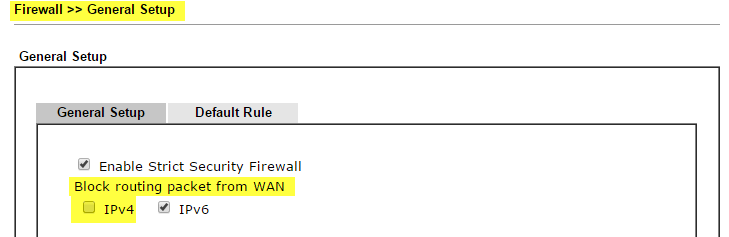
Quý Khách cần hỗ trợ kỹ thuật và giải pháp, vui lòng liên hệ
Văn phòng TPHCM (028) 3925 3789
Chi nhánh miền Bắc (024) 3781 5089
Chi nhánh miền Trung (0236) 367 9515
Hotline Hỗ Trợ Kỹ Thuật: 1900 633 641







